通过路由器实现外网访问局域网的电脑(远程桌面功能)
摘要:
日常办公和工作中,对于员工/学生来说,拥有多台电脑是很正常的事,比如一个研究生或者本科生,一半人手一台笔记本是再正常不过的事了,虽说笔记本功能已经足够强大,但是在办公或者学习中,有时候我们会更亲睐于使用台式机电脑进行课题的研究学习或者说是办公,笔记本作为便捷式移动办公,或者娱乐用。那么问题来了,是否我们平时需要用到的软件按都需要分别在台式机和笔记本上对应全部安装呢?答案是不必要的,对于这个答案,如何平衡两台电脑的协调使用,笔者给出的建议是使用电脑的远程桌面功能。
电脑的远程桌面固然好用,但是一旦两台电脑不在同一个局域网之下,如何联通是一个技术问题。但是如今路由器功能已经很完美了,通过路由器下的虚拟服务器功能可以很好的解决这个问题。接下来是设置路由器虚拟服务器功能,实现不再同一局域网之下实现远程桌面功能。
实现不同局域网段之下远程桌面设置步骤如下(外网下电脑,对局域网下192.1.....的电脑进行远程桌面交互)
步骤一、打开路由器设置界面,找到《高级》->《虚拟服务器》->《启动》进行如下参数设置
比如使用者的局域网下的主机IP为192.168.2.2,默认的远程桌面端口号是3389 。知道了这些,好的请按照图上的内容进行填写
然后点击->《保存》
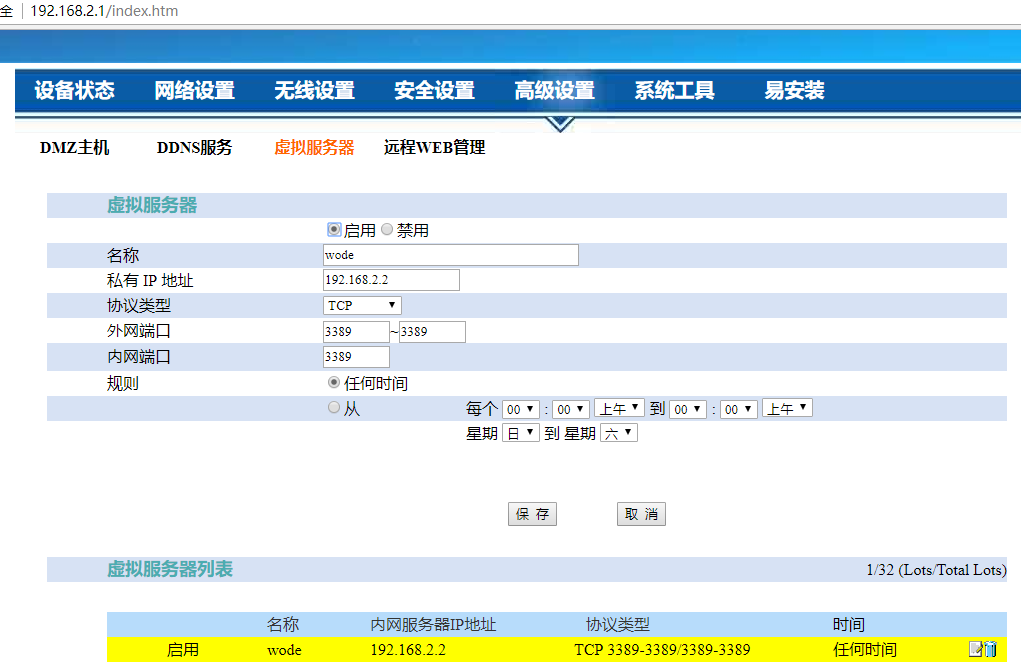
步骤二、进入->《设备状态》->《LAN/WAN》查看你的路由器的IP地址{注意这个要是公网的IP地址,就是你的WAN口IP地址}
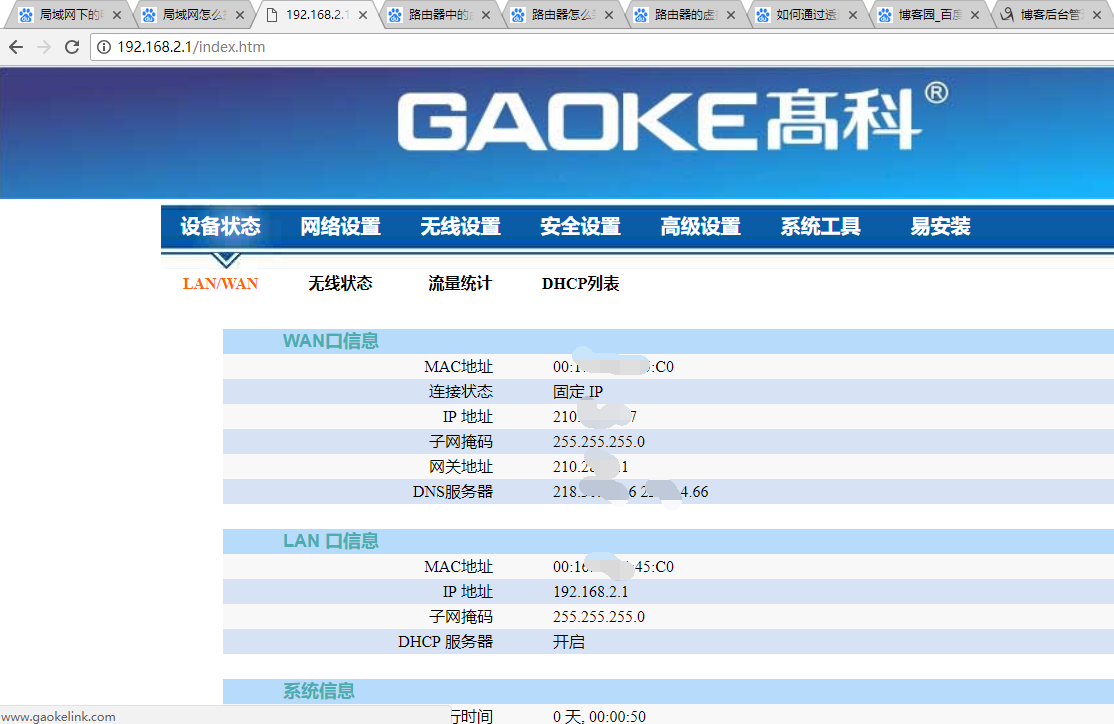
步骤三、在你能上网的外网电脑上,打开你的电脑->《开始菜单》->《附件》->《远程桌面》-->《输入你路由器WAN口IP地址》-->《连接》-->《弹出框中点击是》即可进入被控制的远程桌面。
提示,你局域网下的电脑必须开启《允许远程》,具体步骤,---><右键我的电脑>---><高级设置>---><开启远程>
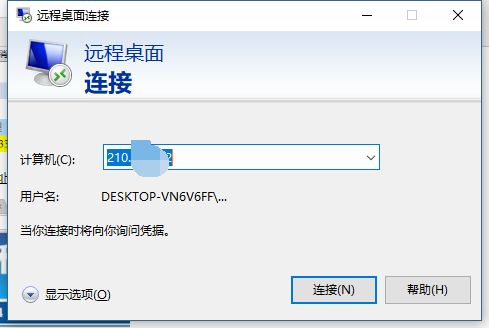
结束语:远程桌面端口号是3389,健忘也算是一种坦然,但是重要的事老是被忘记,你就是傻子了。



